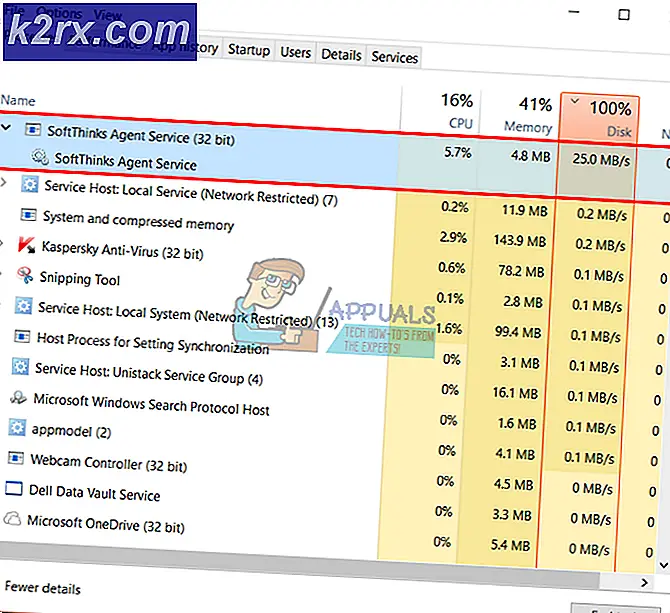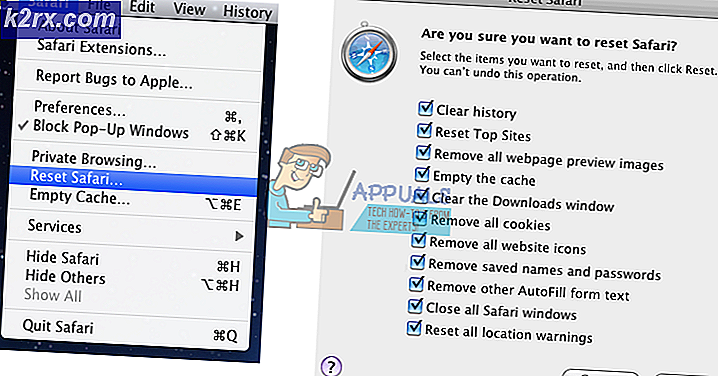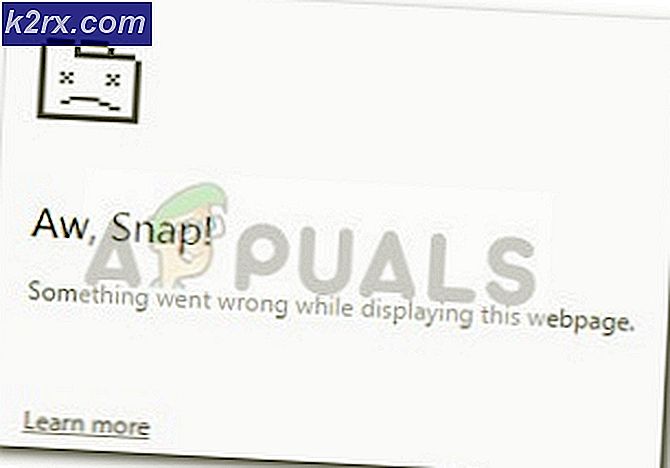Hoe YouTube-video's worden afgespeeld op achtergrond op Android
YouTube is zonder twijfel één van de meest gebruikte apps voor smartphones van tegenwoordig. We genieten allemaal van het bekijken van video's van onze favoriete kanalen en het luisteren van muziek met deze fantastische app. Ik durf er echter wel aan te twijfelen dat je soms je favoriete YouTube-inhoud op de achtergrond wilt spelen terwijl je iets anders doet op je smartphone, zoals bijvoorbeeld sms'en. Of misschien nog nauwkeuriger, je wilt goede muziek spelen en je apparaat vergrendelen tijdens het reizen.
Welnu, de YouTube-app staat dat niet toe, maar ik zou dit artikel niet schrijven als ik nog niet een eenvoudige manier heb gevonden om dit probleem voor u op te lossen. En het beste is dat je je apparaat niet hoeft te rooten om het te laten werken. Als je geïnteresseerd bent, kun je hier de eenvoudigste manier vinden om YouTube-video's op de achtergrond af te spelen voor Android-apparaten.
Download Firefox-browser
Het eerste dat u moet doen om deze procedure te laten werken, is om een app te vinden die geluid en video kan afspelen terwijl deze op de achtergrond wordt uitgevoerd. Voor dat doel zullen we Firefox Browser gebruiken.
Het is een eenvoudige browser voor Android die je gratis kunt vinden in de Google Play Store. Firefox Browser is de Android-versie van de populaire Mozilla Firefox-browser voor Mac en pc, waar je waarschijnlijk al van hebt gehoord. Je hebt deze app nodig om de YouTube-inhoud op de achtergrond te spelen, dus ga naar de Play Store en zoek ernaar of klik op de downloadkoppeling Firefox-browser.
Speel de video's
Wanneer u de Firefox-browser hebt geïnstalleerd, kunt u de volgende stappen uitvoeren.
PRO TIP: Als het probleem zich voordoet met uw computer of een laptop / notebook, kunt u proberen de Reimage Plus-software te gebruiken die de opslagplaatsen kan scannen en corrupte en ontbrekende bestanden kan vervangen. Dit werkt in de meeste gevallen, waar het probleem is ontstaan door een systeembeschadiging. U kunt Reimage Plus downloaden door hier te klikken- Open de YouTube-app en zoek naar de inhoud die u op de achtergrond wilt afspelen.
- Klik vervolgens op de knop Delen en kies Toevoegen aan Firefox uit de aangeboden keuzes. U kunt deze stap ook handmatig uitvoeren door de optie Koppeling kopiëren te kiezen en de URL in de Firefox-browser te plakken.
- Nu hebt u de YouTube-website net geopend in uw Firefox-browser. Klik op het menu met de 3 stippen in de rechterbovenhoek en kies in het vervolgkeuzemenu de optie Desktop-site aanvragen. Je site wordt vernieuwd en de video wordt meteen afgespeeld. Houd er rekening mee dat je deze optie moet selecteren als je wilt dat je video blijft spelen als je de browser op de achtergrond plaatst.
- Raak de startknop aan en test deze. U kunt het scherm vergrendelen of de app minimaliseren en het afspelen zal doorgaan met spelen.
De kunst is dat je de desktopversie van de site afspeelt in de Firefox-browser in plaats van de YouTube-app te gebruiken. Hiermee wordt voorkomen dat het afspelen stopt en kunt u hele afspeellijsten met uw favoriete nummers op de achtergrond afspelen. Vergeet niet om de knop Autoplay uit te schakelen als je niet alle voorgestelde video's continu wilt afspelen.
Met deze eenvoudige truc, voor minder dan 5 minuten, heb je je apparaat klaar voor het afspelen van al je favoriete YouTube-video's op de achtergrond. Voel je vrij om het te proberen en twijfel niet of je iets met ons wilt delen.
PRO TIP: Als het probleem zich voordoet met uw computer of een laptop / notebook, kunt u proberen de Reimage Plus-software te gebruiken die de opslagplaatsen kan scannen en corrupte en ontbrekende bestanden kan vervangen. Dit werkt in de meeste gevallen, waar het probleem is ontstaan door een systeembeschadiging. U kunt Reimage Plus downloaden door hier te klikken